วิธีหยุดเชิญ iCloud ปฏิทินสแปมและปลอดภัย iCloud Safe

เมื่อเร็ว ๆ นี้ผู้ใช้ iOS จำนวนมากทั่วทั้งเว็บบ่นว่าพวกเขาได้รับปฏิทินเชิญชวนสแปมรวมถึงข้อเสนอ Black Friday แสดงให้เห็นถึงช่องโหว่ในระบบกรองอีเมลของ iCloud ผู้เชี่ยวชาญบางคนเชื่อว่าการฝ่าฝืนการรักษาความปลอดภัยอย่างจริงจังนั้นเน้นย้ำถึงช่องโหว่ของ iCloud แต่คุณสามารถใช้วิธีแก้ไขปัญหาบางอย่างเพื่อ หยุดสแปม iCloud ปฏิทินรวมถึงเคล็ดลับในการทำให้ข้อมูล iCloud ปลอดภัย
- ส่วนที่ 1: วิธีหยุดการเชิญเข้าร่วมจดหมายขยะในปฏิทินของ iCloud
- ส่วนที่ 2: วิธีรักษาความปลอดภัย iCloud (พร้อมเครื่องมือแนะนำ)
ส่วนที่ 1: วิธีหยุดการเชิญเข้าร่วมจดหมายขยะในปฏิทินของ iCloud
โดยทั่วไปมี 2 วิธีในการลบและหยุดการเชิญสแปม iCloud Calendar
วิธีที่ 1. ปิดใช้งานฟีเจอร์ปฏิทินอัตโนมัติจากบัญชี iCloud
ในการทำเช่นนี้คุณต้องไปที่ iCloud.com และลงชื่อเข้าใช้ด้วยข้อมูล iCloud ของคุณ
- 1. ไปที่ปฏิทิน คลิกที่ไอคอนรูปเฟืองแล้วเลือกการตั้งค่าตามความสนใจขั้นสูง
- 2. เลื่อนลงไปที่คำเชิญและเลือกตัวเลือกเพื่อรับการเชิญเข้าร่วมกิจกรรมผ่านอีเมลแทนที่จะเป็นการแจ้งเตือนในแอป
- 3. คลิกบันทึก

การลบอีเมลสแปมนั้นง่ายกว่ากิจกรรมในปฏิทิน หนึ่งความล้มเหลว: หากคุณเก็บการแจ้งเตือนปฏิทินที่จำเป็นซึ่งส่งไปยังอีเมลเป็นประจำนี่อาจทำให้เกิดเหตุการณ์ปฏิทินที่มีประโยชน์ไปยังโฟลเดอร์อีเมลสแปม คุณจะต้องเลือกออกจากกล่องจดหมายของคุณและเพิ่มลงในปฏิทิน
วิธีที่ 2 ลบปฏิทินคำเชิญสแปมทั้งหมด
แทนที่จะได้รับคำเชิญสแปมผ่านอีเมลคุณสามารถรวบรวมพวกเขาไปยังโฟลเดอร์ปฏิทินหนึ่งโฟลเดอร์และลบออกทั้งหมดในครั้งเดียว
- 1. เรียกใช้แอปปฏิทินและแตะปุ่ม "ปฏิทิน" ที่ด้านล่างของหน้าจอ
- 2. คลิกที่แก้ไข เมื่อคุณแจ้งให้กับหน้าจอใหม่ให้เลือก "เพิ่มปฏิทิน" ตั้งชื่อปฏิทินนี้ว่า "สแปม" (หรือชื่อใดก็ตามที่ช่วยให้คุณจดจำสแปมได้ง่าย) และแตะ "เสร็จสิ้น" ที่ด้านบนของหน้าจอจนกว่าคุณจะกลับมา บนหน้าจอปฏิทิน
- 3. ย้ายคำเชิญสแปมทั้งหมดไปที่ปฏิทิน "สแปม" ที่คุณเพิ่งสร้างขึ้น
- 4. แตะ "ปฏิทิน" ที่ด้านบนของหน้าจอแตะปุ่ม "i" ถัดจากปฏิทินจดหมายขยะ ลบปฏิทินจดหมายขยะและคลิกที่ "ลบและไม่แจ้ง" เมื่อมีข้อความแจ้ง

ส่วนที่ 2: วิธีรักษาความปลอดภัย iCloud (พร้อมเครื่องมือแนะนำ)
เมื่อผู้โจมตีได้รับ Apple ID ของคุณและแฮ็กรหัสผ่านของคุณข้อมูลของคุณจะถูกกำจัดพวกเขาขอแนะนำอย่างยิ่งให้คุณเปิดใช้งานการตรวจสอบสิทธิ์แบบสองปัจจัยใน Apple ID ของคุณ
หากคุณยังไม่มั่นใจเกี่ยวกับข้อมูล Apple ID และ iCloud ให้ถ่ายโอนข้อมูลที่ละเอียดอ่อนไปยังเครื่องคอมพิวเตอร์หรืออุปกรณ์เก็บข้อมูลอื่น ๆ ของคุณจะเป็นตัวเลือกที่เหมาะสมที่สุด
จัดการไฟล์ iOS ด้วย iCloud Alternative - iCareFone
Tenorshare iCareFone เป็นซอฟต์แวร์ที่คุณวางใจได้เพื่อส่งออกข้อมูลที่สำคัญและมีความสำคัญได้อย่างง่ายดายและปลอดภัยจาก iPhone, iPad และ iPod ไปยัง Mac (เช่นเดียวกับ Windows PC) ฟังก์ชั่นนี้ให้บริการฟรี และฉันใช้ Tenorshare iCareFone เพื่อจัดการไฟล์มาเกือบปีแล้ว
เพียงเชื่อมต่ออุปกรณ์ของคุณกับพีซีและส่วนที่เหลือสามารถทำได้ภายในไม่กี่คลิก มีไฟล์ทั้งหมด 8 ประเภทที่สามารถจัดการได้ฟรีจากข้อ จำกัด ของ iTunes และ iCloud
| รายชื่อผู้ติดต่อ | ปฏิทิน | วีดีโอ | ภาพถ่าย |
| หมายเหตุ | App | ที่คั่นหนังสือ | เพลง |
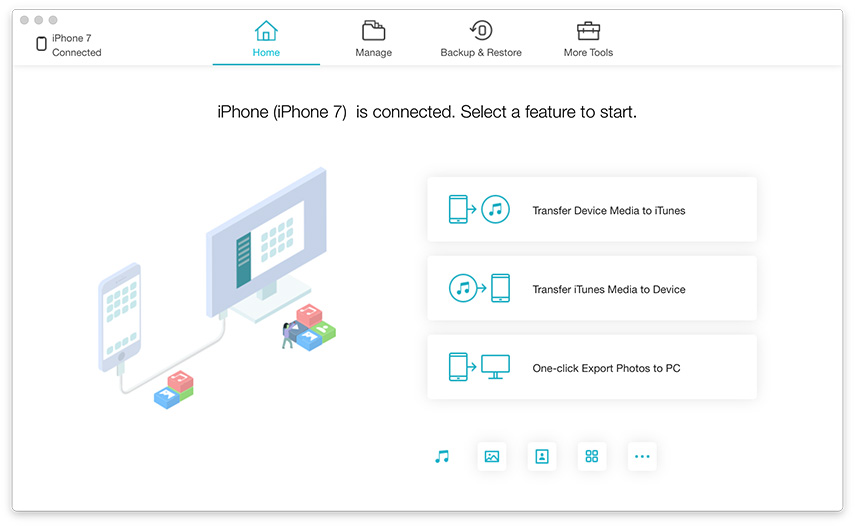
แยกและสำรองข้อมูล iCloud ทั้งหมดไปยังคอมพิวเตอร์ - UltData
Tenorshare UltData สามารถทำหน้าที่เป็นสุดยอดโซลูชั่นสำหรับการกู้คืนข้อมูล iOS, การสำรองข้อมูลและการซ่อมแซมระบบ เพื่อรักษาความปลอดภัยข้อมูล iCloud เราจะใช้ฟังก์ชั่นการสำรองข้อมูลที่อนุญาตให้ผู้ใช้แยกและสำรองข้อมูลสำคัญของ iPhone, iPad และ iPod จากบัญชี iCloud ไปยังเครื่องคอมพิวเตอร์ ซึ่งแตกต่างจาก Tenorshare iCareFone คุณสามารถสำรองไฟล์ได้ 20 ประเภทพร้อมกัน

ด้วยข้อมูลในบัญชี iCloud ที่สำรองข้อมูลไปยังอุปกรณ์จัดเก็บในตัวเครื่องคุณสามารถล้างข้อมูล iCloud ได้ซึ่งไม่เพียง แต่ประหยัดพื้นที่เก็บข้อมูลเพิ่มเติมบน iCloud แต่ยังช่วยรักษาข้อมูลของคุณอย่างปลอดภัยยิ่งขึ้น









